电脑在使用的过程中会下载很多的临时文件,这些文件都是默认安装在C盘的,时间久了就会慢慢拖慢电脑的运行速度。所以为了释放C盘的内存,加快运行速度,我们需要将临时文件从系统盘里面转移出来。下面小编就教教大家怎么转移临时文件位置的办法。
操作办法:
1、点击任务栏左下角处开始按钮,然后在开始菜单上打开控制面板;
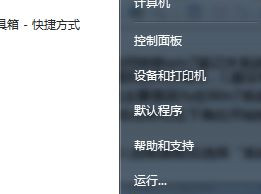
2、进入控制面板后选择“系统和安全”-“系统”,然后在左侧导航栏中打开“高级系统设置”;
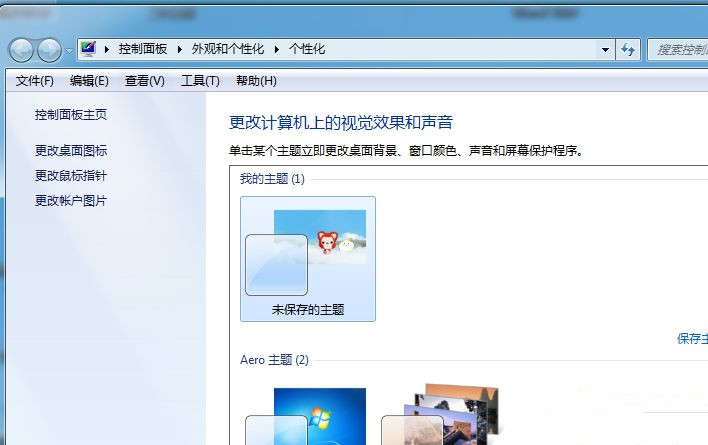
3、在弹出的win7系统属性窗口上,切换至“高级”选项卡中,单击“环境变量”;
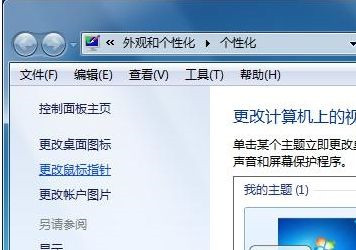
4、然后在环境变量窗口上,分别选中“TEMP”和“TMP”项,再点击“编辑”项,即会打开编辑用户变量的对话框;
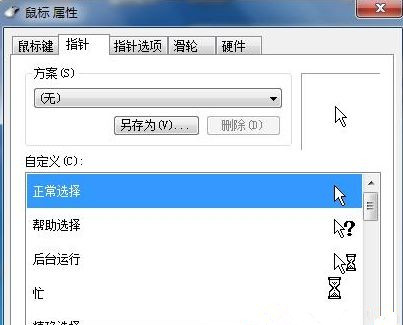
5、在编辑用户变量时,可以对系统的TEMP和TMP变量修改到其他磁盘路径中。通过修改TEMP和TMP变量路径来完成win7系统临时文件路径的修改。
上述几个操作步骤介绍了win7系统下转移临时文件夹路径的操作教程。有需要的用户可以动手操作。
WIN7 怎么扩大C盘空间,D盘压缩的磁盘空间怎么弄到C盘去啊?
1、首先需要打开电脑,按快捷键G直接进入计算机管理的页面,点击磁盘管理。
2、然后点击了之后,找到右侧的D磁盘管理分区,鼠标右键单击选择压缩卷,先压缩。
3、然后压缩完之后,如图所示,再点击下面的删除卷。
4、最后,d磁盘全部解决之后,找到C盘,鼠标右键单击扩大C盘空间就是扩展卷即可解决问题了。
win7系统C盘空间不足,如何从D盘分空间给C盘
1.右键点击“我的电脑”,在弹出的对话框中选择“管理”。
2.点击选择左手边的存储下的磁盘管理。
3.右键点击D盘,并在弹出的对话框中选择压缩卷。如下图。
4.输入压缩空间的量,输入完毕后,点击下方的“压缩”。
5.右键点击C盘并选择“扩展卷”。
6.点击“已选择下列设置”中的项目,然后点击完成。这样D盘已将部分空间分配给了C盘。
win7如何把c盘空间扩大
系统盘小了那么就会影响到电脑的运行速度,所以要增加C盘的空间,可以通过一下方法实现;
win7系统扩大C盘空间的方法一:
1、在win7系统桌面上,鼠标右键此电脑,选择管理,进去之后,点击磁盘管理;
2、进去磁盘管理界面之后,开始来增加C盘空间,这里以G盘空间合并到F盘,增加F盘空间为例,选中G盘,右键选择压缩卷;
3、进去压缩界面,默认选择压缩最大的空间,点击压缩;
4、压缩完成之后,可以看到多了一个绿色的可用空间,就是我们刚刚压缩G盘的空间大小;
5、我们选中F盘,鼠标右键选择扩展卷;
6、进去F盘扩展卷向导界面,一直点击下一步,然后点击完成;
7、最后我们打开磁盘,可以看到F盘空间已经增加了,如果我们想增加C盘的空间,可以按上述方法将D盘格式化之后,压缩为可用空间之后,增加到系统盘。
方法二:
1、首先,下载好diskgenius分区工具,下载好就运行;
2、接着,运行之后,鼠标右键“本地磁盘C”,点击“扩容分区”;
3、下一步,选择给C盘增加容量的分区,这里以E盘为例,再点“确定”;
4、用鼠标拖动增加C盘的空间大小,调整好扩容的容量后,就点“开始”;
5、接着在弹出的窗口中点击“是”;
6、然后在执行操作界面点“重启Windows”,并点“确定”即可。
7、在操作完成后重启电脑就完成。
在分区前,你们可以使用免费的备份软件来进行文件备份。
